Echarts学习(二)
1.Echarts介绍
官网地址:https://www.echartsjs.com/zh/index.html
2.Echarts-体验
官方教程:[五分钟上手ECharts](https://www.echartsjs.com/zh/tutorial.html#5 分钟上手 ECharts)
- 下载echarts https://github.com/apache/incubator-echarts/tree/4.5.0
使用步骤:
- 引入echarts 插件文件到html页面中
- 准备一个具备大小的DOM容器
<div id="main" style="width: 600px;height:400px;"></div>
- 初始化echarts实例对象
var myChart = echarts.init(document.getElementById('main'));
- 指定配置项和数据(option)
var option = {
xAxis: {
type: 'category',
data: ['Mon', 'Tue', 'Wed', 'Thu', 'Fri', 'Sat', 'Sun']
},
yAxis: {
type: 'value'
},
series: [{
data: [820, 932, 901, 934, 1290, 1330, 1320],
type: 'line'
}]
};
- 将配置项设置给echarts实例对象
myChart.setOption(option);
3.Echarts-基础配置
这是要求同学们知道以下配置每个模块的主要作用干什么的就可以了
需要了解的主要配置:
seriesxAxisyAxisgridtooltiptitlelegendcolor
-
series
- 系列列表。每个系列通过
type决定自己的图表类型 - 大白话:图标数据,指定什么类型的图标,可以多个图表重叠。
- 系列列表。每个系列通过
-
xAxis:直角坐标系 grid 中的 x 轴
- boundaryGap: 坐标轴两边留白策略 true,这时候刻度只是作为分隔线,标签和数据点都会在两个刻度之间的带(band)中间。
-
yAxis:直角坐标系 grid 中的 y 轴
-
grid:直角坐标系内绘图网格。
-
title:标题组件
-
tooltip:提示框组件
-
legend:图例组件
-
color:调色盘颜色列表
数据堆叠,同个类目轴上系列配置相同的
stack值后 后一个系列的值会在前一个系列的值上相加。
option = {
// color设置我们线条的颜色 注意后面是个数组
color: ['pink', 'red', 'green', 'skyblue'],
// 设置图表的标题
title: {
text: '折线图堆叠123'
},
// 图表的提示框组件
tooltip: {
// 触发方式
trigger: 'axis'
},
// 图例组件
legend: {
// series里面有了 name值则 legend里面的data可以删掉
},
// 网格配置 grid可以控制线形图 柱状图 图表大小
grid: {
left: '3%',
right: '4%',
bottom: '3%',
// 是否显示刻度标签 如果是true 就显示 否则反之
containLabel: true
},
// 工具箱组件 可以另存为图片等功能
toolbox: {
feature: {
saveAsImage: {}
}
},
// 设置x轴的相关配置
xAxis: {
type: 'category',
// 是否让我们的线条和坐标轴有缝隙
boundaryGap: false,
data: ['星期一', '周二', '周三', '周四', '周五', '周六', '周日']
},
// 设置y轴的相关配置
yAxis: {
type: 'value'
},
// 系列图表配置 它决定着显示那种类型的图表
series: [
{
name: '邮件营销',
type: 'line',
data: [120, 132, 101, 134, 90, 230, 210]
},
{
name: '联盟广告',
type: 'line',
data: [220, 182, 191, 234, 290, 330, 310]
},
{
name: '视频广告',
type: 'line',
data: [150, 232, 201, 154, 190, 330, 410]
},
{
name: '直接访问',
type: 'line',
data: [320, 332, 301, 334, 390, 330, 320]
}
]
};
4.柱状图图表(两大步骤)
- 官网找到类似实例, 适当分析,并且引入到HTML页面中
- 根据需求定制图表
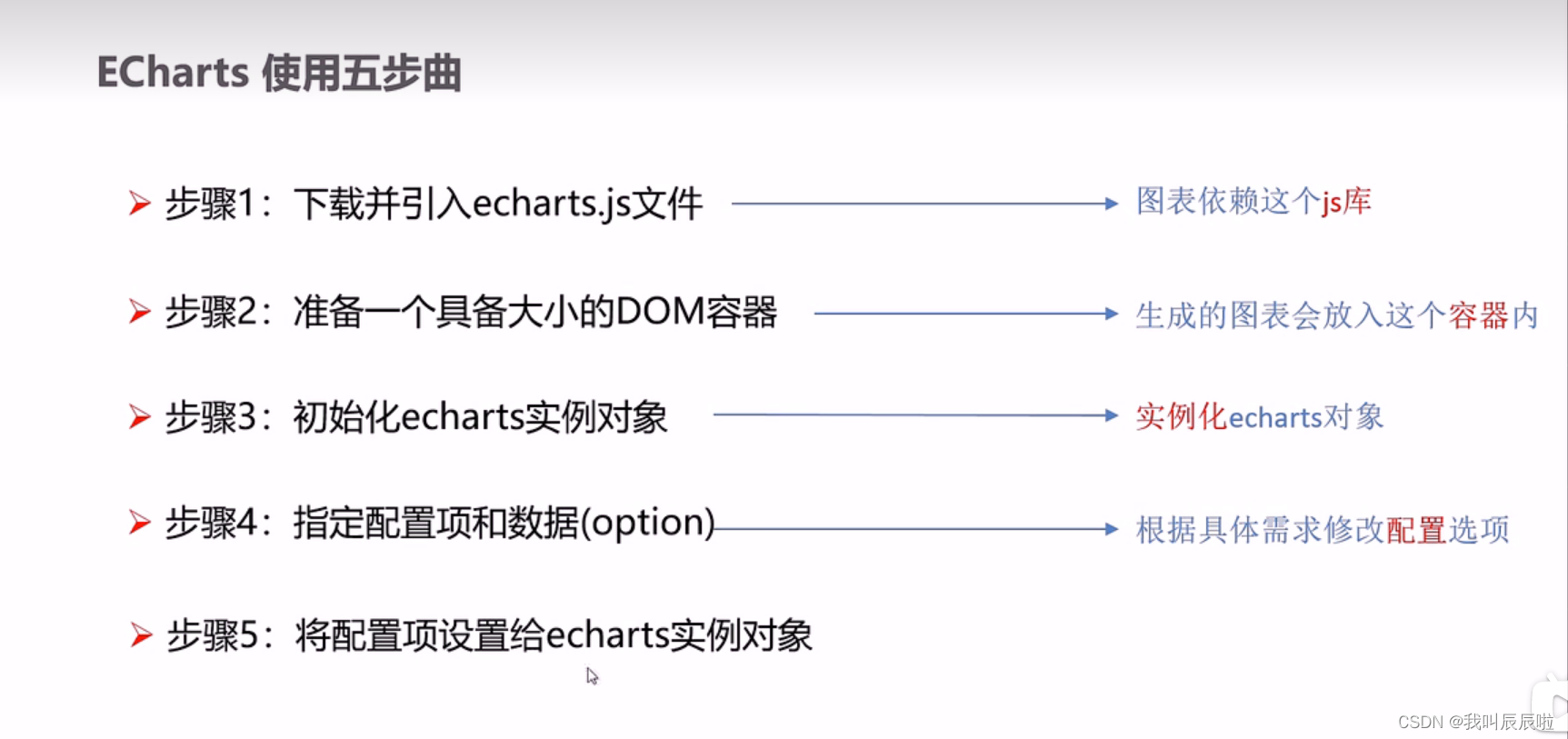
- 引入到html页面中
// 柱状图1模块
(function() {
// 第一步:实例化对象
let myChart = echarts.init(document.querySelector(".bar .chart"));
// 第二步:指定配置和数据
let option = {
color: ["#3398DB"],
tooltip: {
trigger: "axis",
axisPointer: {
// 坐标轴指示器,坐标轴触发有效
type: "shadow" // 默认为直线,可选为:'line' | 'shadow'
}
},
grid: {
left: "3%",
right: "4%",
bottom: "3%",
containLabel: true
},
xAxis: [
{
type: "category",
data: ["Mon", "Tue", "Wed", "Thu", "Fri", "Sat", "Sun"],
axisTick: {
alignWithLabel: true
}
}
],
yAxis: [
{
type: "value"
}
],
series: [
{
name: "直接访问",
type: "bar",
barWidth: "60%",
data: [10, 52, 200, 334, 390, 330, 220]
}
]
};
// 第三步:把配置给实例对象
myChart.setOption(option);
})();
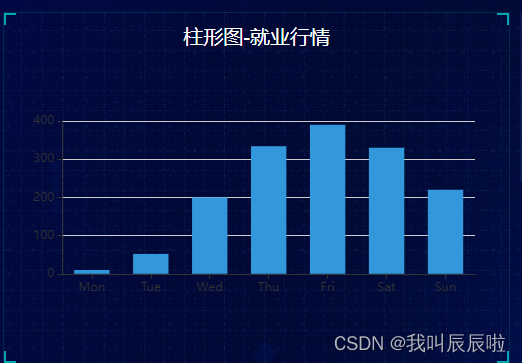
-
根据需求定制
-
修改图表柱形颜色 #2f89cf
-
修改图表大小 top 为 10px bottom 为 4% grid决定我们的柱状图的大小
-
color: ["#2f89cf"],
grid: {
left: "0%",
top: "10px",
right: "0%",
bottom: "4%",
containLabel: true
},
X轴相关设置 xAxis
- 文本颜色设置为 rgba(255,255,255,.6) 字体大小为 12px
- X轴线的样式 不显示
xAxis: [
{
type: "category",
data: [
"旅游行业",
"教育培训",
"游戏行业",
"医疗行业",
"电商行业",
"社交行业",
"金融行业",
],
// x轴的文字颜色和大小
axisTick: {
alignWithLabel: true,
},
axisLabel: {
textStyle: {
color: "rgba(255,255,255,.6)",
fontSize: "10",
},
},
// x轴样式不显示
axisLine: {
show: false,
},
// 如果想要设置单独的线条样式
// lineStyle: {
// color: "rgba(255,255,255,.1)",
// width: 1,
// type: "solid"
},
],
Y 轴相关定制
- 文本颜色设置为 rgba(255,255,255,.6) 字体大小为 12px
- Y 轴线条样式 更改为 1像素的 rgba(255,255,255,.1) 边框
- 分隔线的颜色修饰为 1像素的 rgba(255,255,255,.1)
yAxis: [
{
type: "value",
// y 轴文字标签样式
axisLabel: {
textStyle: {
color: "rgba(255,255,255,.6)",
fontSize: "12",
},
},
// y轴线条样式
axisLine: {
lineStyle: {
color: "rgba(255,255,255,.1)",
// width: 1,
// type: "solid"
},
},
// y 轴分隔线样式
splitLine: {
lineStyle: {
color: "rgba(255,255,255,.1)",
},
},
},
],
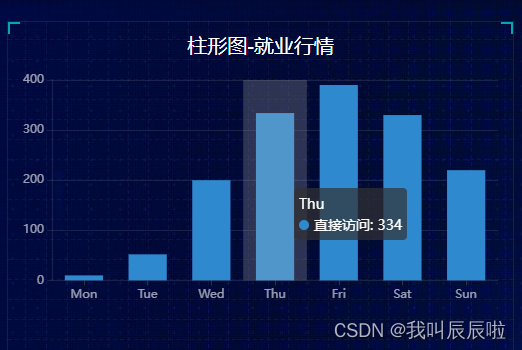
- 修改柱形为圆角以及柱子宽度 series 里面设置
series: [
{
name: "直接访问",
type: "bar",
// 修改柱子宽度
barWidth: "35%",
data: [10, 52, 200, 334, 390, 330, 220],
itemStyle: {
// 修改柱子圆角
barBorderRadius: 5
}
}
]
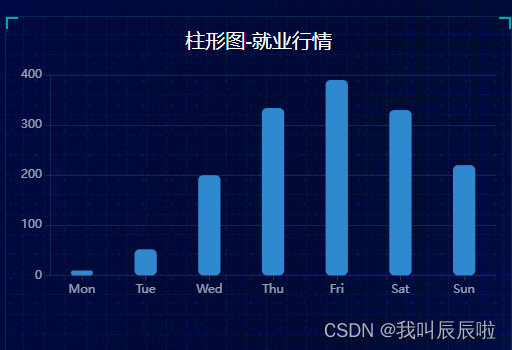
- 更换对应数据
// x轴中更换data数据
data: [ "旅游行业","教育培训", "游戏行业", "医疗行业", "电商行业", "社交行业", "金融行业" ],
// series 更换数据
data: [200, 300, 300, 900, 1500, 1200, 600]
- 让图表跟随屏幕自适应
window.addEventListener("resize", function() {
myChart.resize();
});
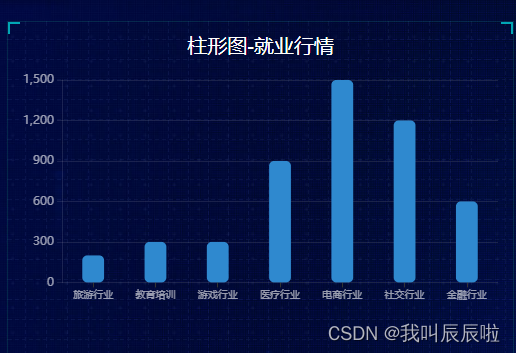
5.柱状图2定制
(function () {
var myColor = ["#1089E7", "#F57474", "#56D0E3", "#F8B448", "#8B78F6"];
// 1. 实例化对象
var myChart = echarts.init(document.querySelector(".bar1 .chart"));
// 2. 指定配置和数据
var option = {
grid: {
top: "10%",
left: "22%",
bottom: "10%",
// containLabel: true
},
// 不显示x轴的相关信息
xAxis: {
show: false,
},
yAxis: [
// 第一组对象
{
type: "category",
inverse: true,
data: ["HTML5", "CSS3", "javascript", "VUE", "NODE"],
// 不显示y轴的线
axisLine: {
show: false,
},
// 不显示刻度
axisTick: {
show: false,
},
// 把刻度标签里面的文字颜色设置为白色
axisLabel: {
color: "#fff",
},
},
// 第二组对象
{
data: [702, 350, 610, 793, 664],
// 反向坐标轴
inverse: true,
// 不显示y轴的线
axisLine: {
show: false,
},
// 不显示刻度
axisTick: {
show: false,
},
// 把刻度标签里面的文字颜色设置为白色
axisLabel: {
color: "#fff",
},
},
],
series: [
// 第一组数据
{
name: "条",
type: "bar",
data: [70, 34, 60, 78, 69],
// 实现两个柱子的叠加效果
yAxisIndex: 0,
// 修改第一组柱子的圆角
itemStyle: {
barBorderRadius: 20,
// 此时的color 可以修改柱子的颜色
color: function (params) {
// params 传进来的是柱子对象
console.log(params);
// dataIndex 是当前柱子的索引号
// 根据前面定义的myColor
return myColor[params.dataIndex];
},
},
// 柱子之间的距离
barCategoryGap: 50,
//柱子的宽度
barWidth: 10,
// 显示柱子内的文字
label: {
show: true,
position: "inside",
// {c} 会自动的解析为 数据 data里面的数据
formatter: "{c}%",
},
},
// 第二组数据
{
name: "框",
type: "bar",
barCategoryGap: 50,
barWidth: 15,
// 实现两个柱子的叠加效果
yAxisIndex: 1,
data: [100, 100, 100, 100, 100],
itemStyle: {
// 没有颜色,只有边框颜色即可实现边框
color: "none",
borderColor: "#00c1de",
borderWidth: 3,
barBorderRadius: 15,
},
},
],
};
// 3. 把配置给实例对象
myChart.setOption(option);
})();
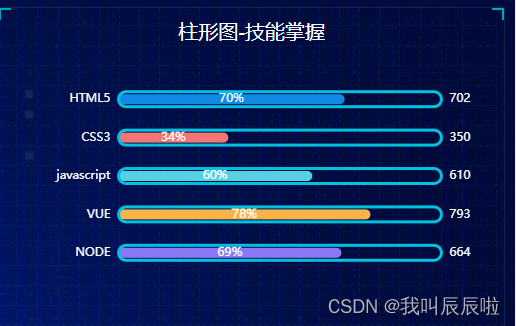
6.折线图1定制
(function () {
// 基于准备好的dom,初始化echarts实例
var myChart = echarts.init(document.querySelector(".line .chart"));
// (1)准备数据
var data = {
year: [
[24, 40, 101, 134, 90, 230, 210, 230, 120, 230, 210, 120],
[40, 64, 191, 324, 290, 330, 310, 213, 180, 200, 180, 79],
],
};
// 2. 指定配置和数据
var option = {
color: ["#00f2f1", "#ed3f35"],
tooltip: {
// 通过坐标轴来触发
trigger: "axis",
},
legend: {
// 距离容器10%
right: "10%",
// 修饰图例文字的颜色
textStyle: {
color: "#4c9bfd",
},
// 如果series 里面设置了name,此时图例组件的data可以省略
// data: ["邮件营销", "联盟广告"]
},
grid: {
top: "20%",
left: "3%",
right: "4%",
bottom: "3%",
show: true,
borderColor: "#012f4a",
containLabel: true,
},
xAxis: {
type: "category",
boundaryGap: false,
data: [
"1月",
"2月",
"3月",
"4月",
"5月",
"6月",
"7月",
"8月",
"9月",
"10月",
"11月",
"12月",
],
// 去除刻度
axisTick: {
show: false,
},
// 修饰刻度标签的颜色
axisLabel: {
color: "rgba(255,255,255,.7)",
},
// 去除x坐标轴的颜色
axisLine: {
show: false,
},
},
yAxis: {
type: "value",
// 去除刻度
axisTick: {
show: false,
},
// 修饰刻度标签的颜色
axisLabel: {
color: "rgba(255,255,255,.7)",
},
// 修改y轴分割线的颜色
splitLine: {
lineStyle: {
color: "#012f4a",
},
},
},
series: [
{
name: "新增粉丝",
type: "line",
stack: "总量",
// 是否让线条圆滑显示
smooth: true,
data: data.year[0],
},
{
name: "新增游客",
type: "line",
stack: "总量",
smooth: true,
data: data.year[1],
},
],
};
// 3. 把配置和数据给实例对象
myChart.setOption(option);
// 重新把配置好的新数据给实例对象
myChart.setOption(option);
window.addEventListener("resize", function () {
myChart.resize();
});
})();
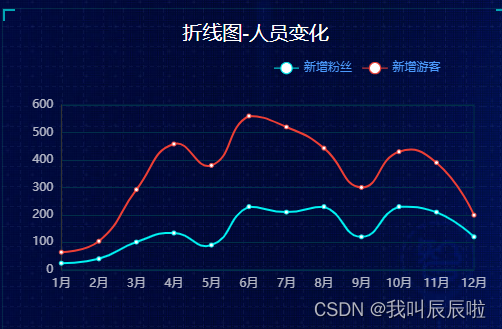
7.折线图2定制
(function () {
// 基于准备好的dom,初始化echarts实例
var myChart = echarts.init(document.querySelector(".line1 .chart"));
option = {
tooltip: {
trigger: "axis",
axisPointer: {
lineStyle: {
color: "#dddc6b",
},
},
},
legend: {
top: "0%",
textStyle: {
color: "rgba(255,255,255,.5)",
fontSize: "12",
},
},
grid: {
left: "10",
top: "30",
right: "10",
bottom: "10",
containLabel: true,
},
xAxis: [
{
type: "category",
boundaryGap: false,
axisLabel: {
// 文本颜色为rgba(255,255,255,.6) 文字大小为 12
textStyle: {
color: "rgba(255,255,255,.6)",
fontSize: 12,
},
},
// x轴线的颜色为 rgba(255,255,255,.2)
axisLine: {
lineStyle: {
color: "rgba(255,255,255,.2)",
},
},
data: [
"01",
"02",
"03",
"04",
"05",
"06",
"07",
"08",
"09",
"11",
"12",
"13",
"14",
"15",
"16",
"17",
"18",
"19",
"20",
"21",
"22",
"23",
"24",
"25",
"26",
"27",
"28",
"29",
"30",
],
},
{
axisPointer: { show: false },
axisLine: { show: false },
position: "bottom",
offset: 20,
},
],
yAxis: [
{
type: "value",
axisTick: { show: false },
axisLine: {
lineStyle: {
color: "rgba(255,255,255,.1)",
},
},
axisLabel: {
textStyle: {
color: "rgba(255,255,255,.6)",
fontSize: 12,
},
},
// 修改分割线的颜色
splitLine: {
lineStyle: {
color: "rgba(255,255,255,.1)",
},
},
},
],
series: [
{
name: "播放量",
type: "line",
//第一条 线是圆滑
smooth: true,
// 设置拐点 小圆点
symbol: "circle",
// 拐点大小
symbolSize: 5,
showSymbol: false,
// 单独修改线的样式
lineStyle: {
normal: {
color: "#0184d5",
width: 2,
},
},
// 填充区域
areaStyle: {
normal: {
// 渐变色,只需要复制即可
color: new echarts.graphic.LinearGradient(
0,
0,
0,
1,
[
{
offset: 0,
// 渐变色的起始颜色
color: "rgba(1, 132, 213, 0.4)",
},
{
offset: 0.8,
// 渐变线的结束颜色
color: "rgba(1, 132, 213, 0.1)",
},
],
false
),
shadowColor: "rgba(0, 0, 0, 0.1)",
},
},
// 设置拐点颜色以及边框
itemStyle: {
normal: {
color: "#0184d5",
borderColor: "rgba(221, 220, 107, .1)",
borderWidth: 12,
},
},
data: [
30, 40, 30, 40, 30, 40, 30, 60, 20, 40, 20, 40, 30, 40, 30, 40, 30,
40, 30, 60, 20, 40, 20, 40, 30, 60, 20, 40, 20, 40,
],
},
{
name: "转发量",
type: "line",
smooth: true,
// 设置拐点 小圆点
symbol: "circle",
// 拐点大小
symbolSize: 5,
showSymbol: false,
lineStyle: {
normal: {
color: "#00d887",
width: 2,
},
},
areaStyle: {
normal: {
color: new echarts.graphic.LinearGradient(
0,
0,
0,
1,
[
{
offset: 0,
color: "rgba(0, 216, 135, 0.4)",
},
{
offset: 0.8,
color: "rgba(0, 216, 135, 0.1)",
},
],
false
),
shadowColor: "rgba(0, 0, 0, 0.1)",
},
},
// 设置拐点颜色以及边框
itemStyle: {
normal: {
color: "#00d887",
borderColor: "rgba(221, 220, 107, .1)",
borderWidth: 12,
},
},
data: [
50, 30, 50, 60, 10, 50, 30, 50, 60, 40, 60, 40, 80, 30, 50, 60, 10,
50, 30, 70, 20, 50, 10, 40, 50, 30, 70, 20, 50, 10, 40,
],
},
],
};
// 使用刚指定的配置项和数据显示图表。
myChart.setOption(option);
window.addEventListener("resize", function () {
myChart.resize();
});
})();

8.饼状图
(function () {
// 1. 实例化对象
var myChart = echarts.init(document.querySelector(".pie1 .chart"));
// 2. 指定配置项和数据
var option = {
legend: {
top: "90%",
itemWidth: 10,
itemHeight: 10,
textStyle: {
color: "rgba(255,255,255,.5)",
fontSize: "12",
},
},
tooltip: {
trigger: "item",
formatter: "{a} <br/>{b} : {c} ({d}%)",
},
// 注意颜色写的位置
color: [
"#006cff",
"#60cda0",
"#ed8884",
"#ff9f7f",
"#0096ff",
"#9fe6b8",
"#32c5e9",
"#1d9dff",
],
series: [
{
name: "点位统计",
type: "pie",
// 如果radius是百分比则必须加引号
radius: ["10%", "70%"],
center: ["50%", "42%"],
roseType: "radius",
data: [
{ value: 20, name: "云南" },
{ value: 26, name: "北京" },
{ value: 24, name: "山东" },
{ value: 25, name: "河北" },
{ value: 20, name: "江苏" },
{ value: 25, name: "浙江" },
{ value: 30, name: "深圳" },
{ value: 42, name: "广东" },
],
// 修饰饼形图文字相关的样式 label对象
label: {
fontSize: 10,
},
// 修饰引导线样式
labelLine: {
// 连接到图形的线长度
length: 10,
// 连接到文字的线长度
length2: 10,
},
},
],
};
// 3. 配置项和数据给我们的实例化对象
myChart.setOption(option);
// 4. 当我们浏览器缩放的时候,图表也等比例缩放
window.addEventListener("resize", function () {
// 让我们的图表调用 resize这个方法
myChart.resize();
});
})();
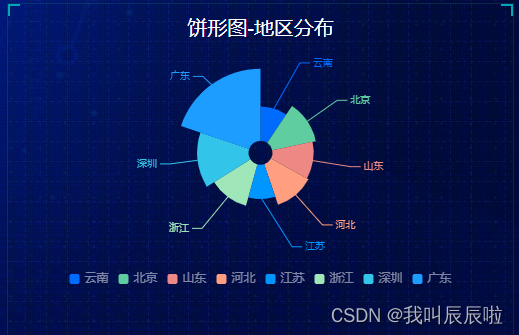
9.中部添加模拟航线模块
利用社区资源模拟航线,添加到自己的网页中。
// 模拟航线模块
(function () {
// 第一步:实例化对象
let myChart = echarts.init(document.querySelector(".map .chart"));
// 第二步:将别人的模拟航线copy过来
// 第三步:把配置给实例对象
myChart.setOption(option);
})();
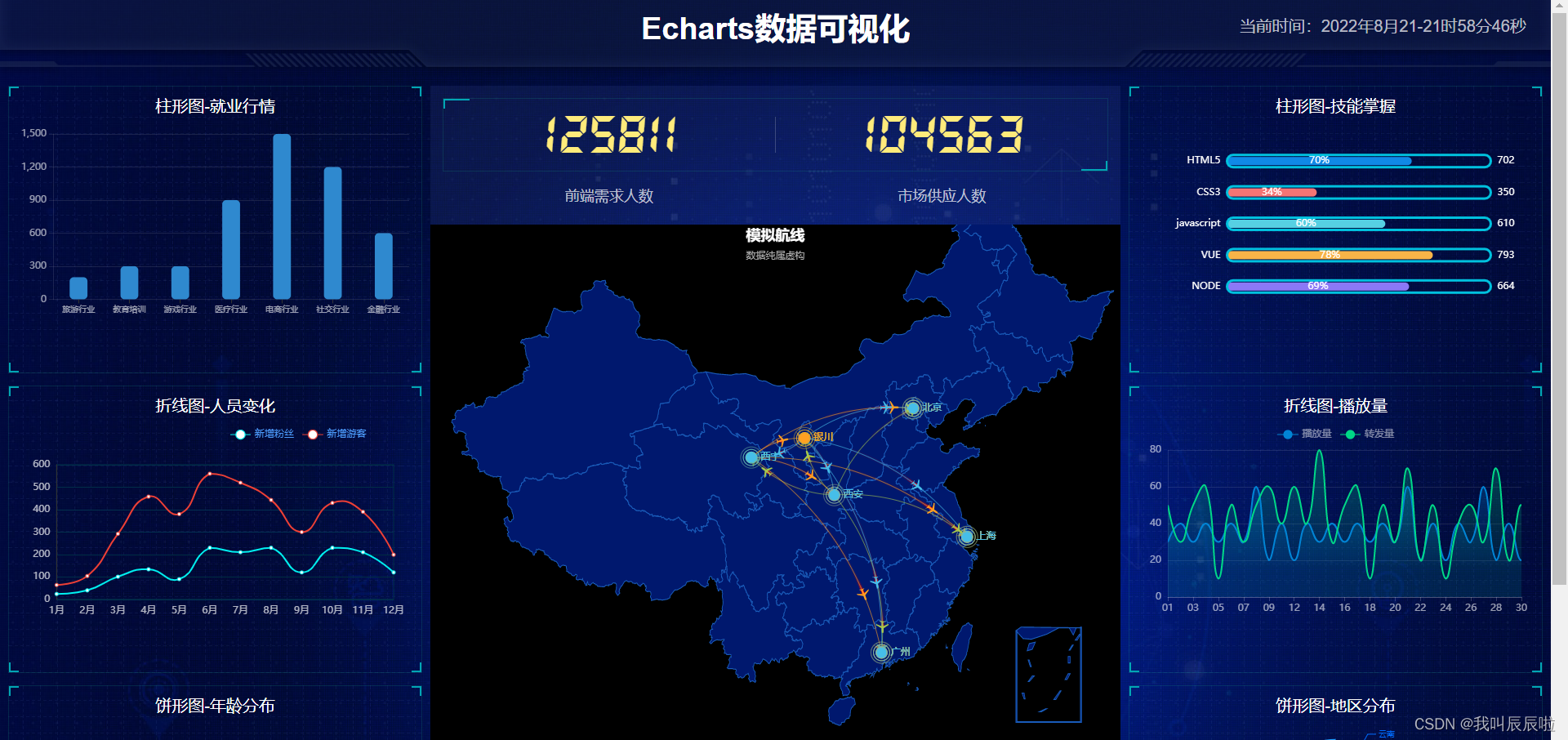
实现步骤:
- 第一需要下载china.js提供中国地图的js文件
- 第二个因为里面代码比较多,我们新建一个新的js文件 myMap.js 引入
- 使用社区提供的配置即可。
需要修改:
- 去掉标题组件
- 去掉背景颜色
- 修改地图省份背景 #142957 areaColor 里面做修改
- 地图放大通过 zoom 设置为1.2即可
geo: {
map: 'china',
zoom: 1.2,
label: {
emphasis: {
show: false
}
},
roam: false,
itemStyle: {
normal: {
areaColor: '#142957',
borderColor: '#0692a4'
},
emphasis: {
areaColor: '#0b1c2d'
}
}
},
总结:这例子是扩展案例,大家以后可以多看看社区里面的案例。
最后约束缩放:
/* 约束屏幕尺寸 */
@media screen and (max-width: 1024px) {
html {
font-size: 42px !important;
}
}
@media screen and (min-width: 1920px) {
html {
font-size: 80px !important;
}
}























 1958
1958











 被折叠的 条评论
为什么被折叠?
被折叠的 条评论
为什么被折叠?










